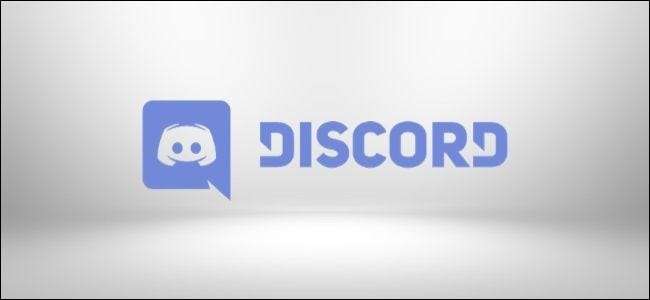
Discord er alt moro og spill til kontoen din blir stjålet. Sørg for at ingen har tilgang til kontoen din, selv om de stjeler passordet ditt, ved å implementere det tofaktorautentisering . Ikke glem å oppdatere passordet og personverninnstillingene regelmessig.
Hvordan sette opp tofaktorautentisering i Discord
Uenighet Bruker tofaktorautentisering (2FA) Google Authenticator eller Authy for å sende en midlertidig kode til smarttelefonen din hver gang du logger på. Discord lar deg ikke få tilgang til kontoen din før du skriver inn denne koden, og bekrefter dermed identiteten din.
For å sette opp 2FA i Discord, åpne Innstillinger-menyen ved å klikke på tannhjulikonet nederst til venstre ved siden av navnet ditt og avataren din.
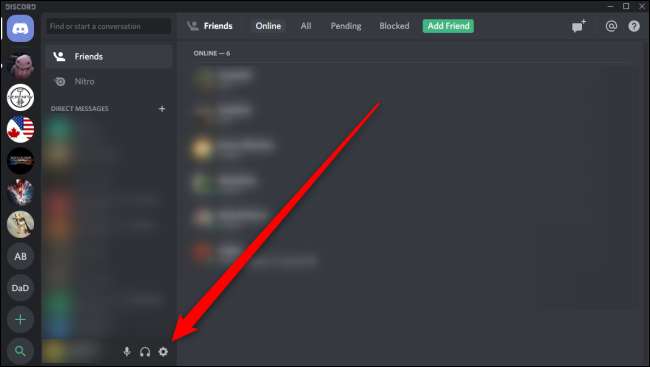
I Innstillinger-menyen, under Min konto, velg “Enable Two-Factor Auth”.
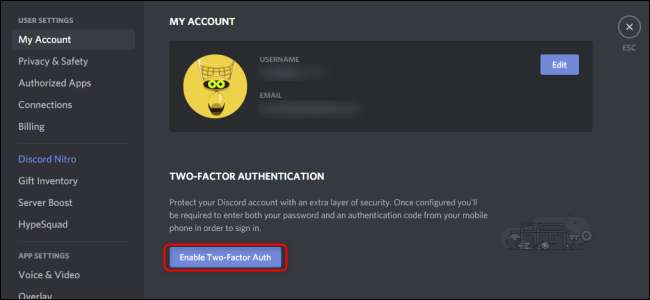
Deretter må du konfigurere enten Google Authenticator eller Authy på smarttelefonen eller nettbrettet. I begge appene bruker du "Skann en strekkode" -funksjon for å skanne QR-koden i Discord. Alternativt kan du bruke funksjonen "Angi en gitt nøkkel" i begge appene for å angi 2FA-nøkkelen i Discord.
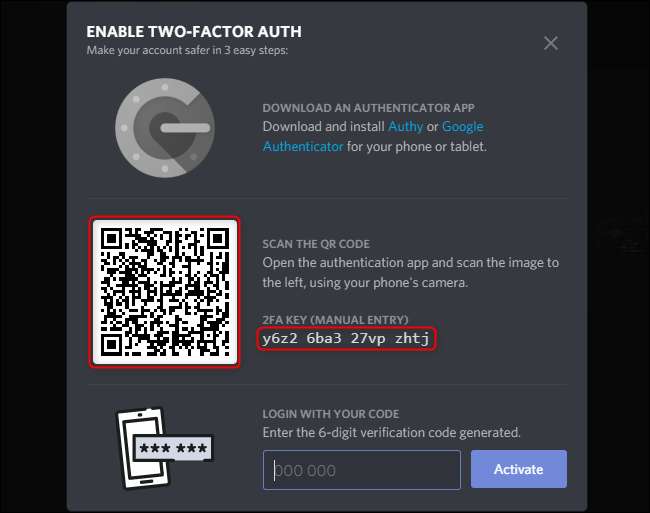
Når du skanner QR-koden eller skriver inn 2FA-nøkkelen i Google Authenticator eller Authy, vil den appen presentere deg en sekssifret bekreftelseskode. Skriv inn koden i Discord nå for å aktivere 2FA.
Når 2FA er aktivert, kan du legge til et telefonnummer til kontoen din for å bruke SMS-godkjenning, eller du kan laste ned statiske sikkerhetskopikoder for å bruke når du trenger å bekrefte identiteten din senere. Du kan alltid utføre disse handlingene senere.
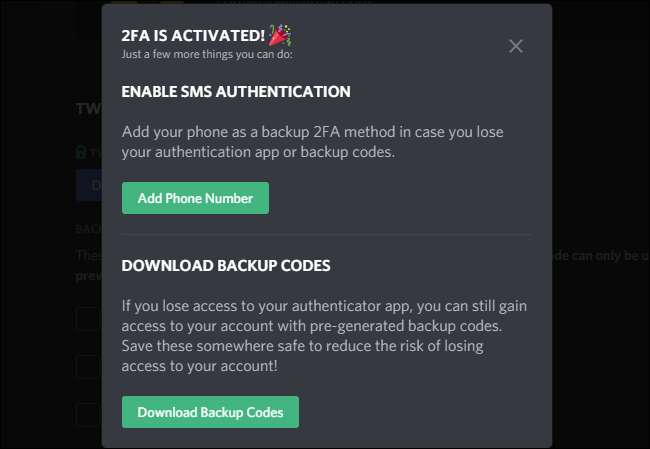
Hvordan sikre passordet ditt
Et sikkert passord er alltid viktig for å opprettholde sunn sikkerhet. Du bør ikke bruke det samme passordet du bruker andre steder på Discord eller andre tjenester. Vi anbefaler ved hjelp av en passordbehandling for å generere og lagre disse unike passordene.
For å endre passordet ditt i Discord, start med å gå til Innstillinger-menyen. Som før, klikk på tannhjulikonet ved siden av navnet og avataren din nede til venstre. Klikk "Rediger" på siden Min konto.

Velg “Endre passord?”.
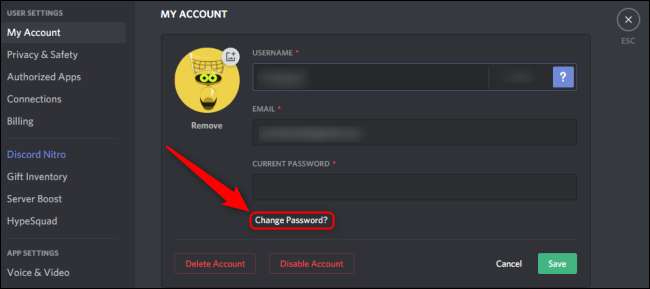
Skriv inn ditt nåværende passord og et nytt passord. Klikk "Lagre".
Hvordan oppdatere Discords personverninnstillinger
Discord har også et bredt spekter av utrolig nyttige, men utrolige enkle personvernverktøy. For å få tilgang til disse innstillingene, åpne Innstillinger-menyen som før. Klikk på “Personvern og sikkerhet” under brukerinnstillinger.
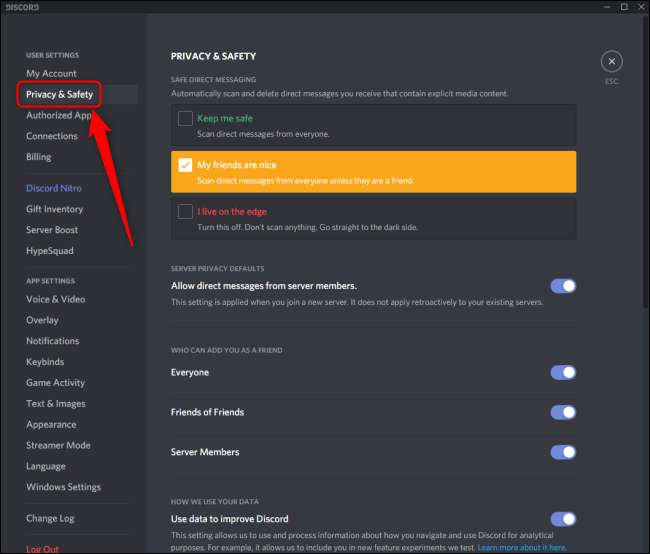
Denne fanen inneholder kontroller for hvem som kan kontakte deg, hvilket innhold andre kan sende deg, og hvordan Discord sporer og bruker dataene du genererer. Du kan til og med be om alle dataene dine fra Discord ved å bla nedover i denne menyen og velge "Be om data".
Gjennom 2FA, riktig passordadministrasjon og presise personvern- og sikkerhetsinnstillinger kan du sørge for at Discord-opplevelsen din er sikker, pålitelig og trygg.







